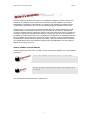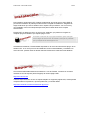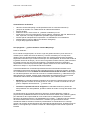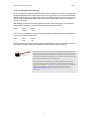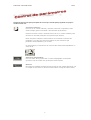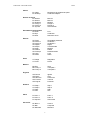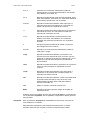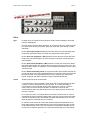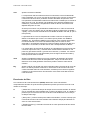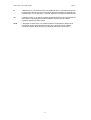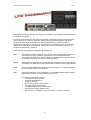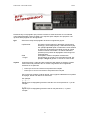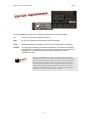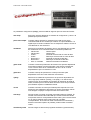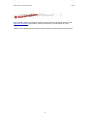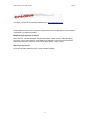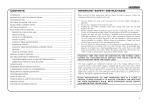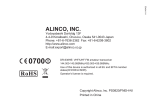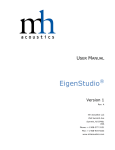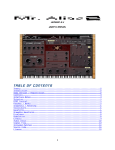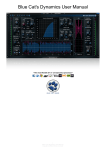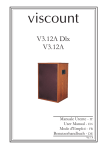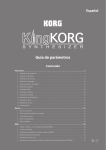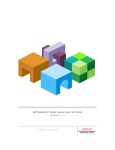Download Versión 1.0, 2006
Transcript
Firebird VST – Manual de Usuario Tone 2 Versión 1.0, 2006 1 Firebird VST – Manual de Usuario Tone 2 Tone2 te agradece tu interés en Firebird, un sintetizador analógico virtual en formato VST. Firebird es un producto revolucionario en un mercado a menudo saturado con muchos sintetizadores virtuales de sonido similar. La arquitectura de Firebird te permitirá generar sonidos únicos y dinámicos, de forma que tu próxima producción brillará con luz propia. Firebird ofrece un nuevo método de síntesis llamado Harmonic Content Morphing o HCM (Transformación de Contenido Harmónico) que le confiere un sonido único imposible de conseguir mediante síntesis sustractiva, aditiva o FM. De la misma forma que los sonidos en el mundo real presentan cambios harmónicos en el tiempo (lo cual los hace interesantes y agradables), Firebird puede imitar este comportamiento modificando el contenido harmónico de sus osciladores a lo largo de un periodo de tiempo. Firebird no sólo te permitirá generar impresionantes sonidos dinámicos jamás escuchados, sino que también puede convertirse en tu sintetizador todo-terreno gracias al amplio rango de posibilidades que ofrece bajo su apariencia sencilla y funcional. Iconos usados en este manual Hemos incluido un par de iconos a lo largo de este manual para ayudarte con ciertos detalles específicos: El icono de consejo, que te ofrece trucos y consejos útiles El icono de aviso, que te avisa de detalles importantes a tener en cuenta Una vez hechas las presentaciones, ¡empecemos! 2 Firebird VST – Manual de Usuario Tone 2 Para instalar el instrumento VST Firebird, simplemente ejecuta el archivo setup.EXE. El proceso de instalación te pedirá que selecciones la carpeta de instalación: asegúrate de elegir la ubicación que use tu anfitrión como carpeta VST por defecto. A su vez es muy recomendable crear una subcarpeta específica para Firebird dentro de la carpeta seleccionada. Firebird VST se distribuye como un archivo DLL estándar, que puede ser cargado en cualquier programa anfitrión que soporte plug-ins VST. Consulta el manual de tu programa anfitrión para averiguar cómo cargar el archivo DLL de Firebird, aunque es probable que ya hayas hecho esto alguna vez Al finalizar la instalación, Firebird estará disponible en el menú de instrumentos plug-in de tu anfitrión VST. A su vez el proceso de instalación creará un desinstalador y lo añadirá a tu menú de inicio: puedes usarlo si deseas eliminar Firebird de tu ordenador más adelante. Si encuentras dificultades durante la instalación o uso de Firebird, contacta con nosotros visitando el área de soporte (botón Support) de nuestra página web: http://www.tone2.com También disponemos de un foro de soporte alojado en la popular página KVR, donde puedes compartir ideas e impresiones, reportar problemas y consultar dudas: http://www.kvraudio.com/forum/viewforum.php?f=76 3 Firebird VST – Manual de Usuario Tone 2 Características de Firebird Harmonic Content Morphing o HCM (transformación de contenido harmónico) ¡58 tipos de oscilador con 14000 formas de onda transformables! 20 tipos de filtro Modo true stereo, modo unison 4x, y hasta 8 osciladores por voz Puede sonar como otros métodos de síntesis (aditiva, sustractiva, AM, FM, distorsión de fase, supersaw, vocoder) simplemente ajustando algunos parámetros Permite aplicar manipulaciones espectrales o ‘modificadores’ a los osciladores Intelligent Micro Tuning o IQM (micro-afinación inteligente) Incluye 300 programas de fábrica Si te preguntas… ¿qué es Harmonic Content Morphing? Ponte en situación… En un estudio en alguna parte, un músico coge una guitarra acústica y toca una nota. A medida que la cuerda vibra a través del aire y el sonido reverbera por el cuerpo de la guitarra, este acto aparentemente simple genera una compleja secuencia de contenidos espectrales harmónicos que cambia en el tiempo. En otras palabras, la esencia del sonido de la guitarra cambia en el tiempo y así es como una guitarra acústica suena a guitarra acústica. Es posible generar una secuencia de imágenes o ‘fotografías’ de dichos contenidos espectrales en momentos específicos para capturar la esencia de ese cambio del sonido básico en el tiempo. Y aquí es donde interviene Firebird… Tone2 ha analizado los contenidos espectrales tanto de instrumentos naturales como sintetizados para generar imágenes del contenido harmónico de diversos sonidos, incluidas en el sintetizador en forma de tablas de transformación de formas de onda. Cada imagen en una tabla equivale a una forma de onda de un oscilador tradicional, ¡y cada tabla incluye 256 imágenes! En Firebird, puedes cargar estas tablas de transformación como si fueran osciladores tradicionales de sintetizadores sustractivos, pero además puedes… Modificar su contenido espectral cambiando así la estructura harmónica del sonido: por ejemplo puedes convertir un sonido grueso en uno fino, convertir un sonido fino en uno grueso, multiplicar los harmónicos… ¡y mucho más! Controlar la reproducción de las imágenes en cada tabla durante un periodo de tiempo definido. En otras palabras, puedes modificar el sonido a lo largo del tiempo como desees. La transformación de contenido harmónico (Harmonic Content Morphing o HCM) te proporciona la posibilidad de imitar el sonido de instrumentos reales como guitarras y pianos, pero además te da la oportunidad de crear sonidos únicos manipulando su contenido harmónico de diversas formas. Las posibilidades son infinitas… A diferencia de los métodos de síntesis tradicionales como el sustractivo o el aditivo que generalmente ofrecen osciladores estáticos sencillos, Firebird te permite alterar tu sonido básico en el tiempo gracias a la inclusión de 256 imágenes por cada tabla de transformación. Firebird incluye 58 tablas, lo cual significa que contiene un total de 14000 imágenes. Bienvenido al poder de Firebird! 4 Firebird VST – Manual de Usuario Tone 2 ¿Y qué es Intelligent Micro Tuning? La micro-afinación inteligente (Intelligent Micro Tuning o IQM) es una función de Firebird que afina automáticamente las notas que tocas de forma que suenen en una escala ligeramente diferente, generando así un sonido más grueso. Por ejemplo cuando toques Do2 y Do3 en tu teclado, Firebird desafinará ambas notas ligeramente produciendo un efecto de ‘amplitud’ o ‘grosor’ en el sonido. IQM también es capaz de procesar acordes para que suenen más limpios. Por ejemplo un acorde mayor puede tener una relación de frecuencia entre sus notas de: Nota 1 1 : : Nota 2 1.2599 : : Nota 3 1.498 Pero tras ser procesado por Firebird, una vez las notas han sido ligeramente desafinadas la nueva relación de frecuencia sería: Nota 1 1 : : Nota 2 1.25 : : Nota 3 1.5 Ésta micro-afinación inteligente genera acordes más limpios y claros, y tiene lugar de forma automática: ni siquiera tienes que habilitarla porque ¡siempre está funcionando! Este manual asume ciertos conocimientos de síntesis antes de comenzar a programar Firebird. Por supuesto los programas de fábrica pueden resultar aceptables en ciertas situaciones, pero a menudo desearás profundizar en el mundo de la síntesis para adecuar los sonidos a tus necesidades. Si este mundo es nuevo para ti, quizá desees aprender las nociones básicas de la síntesis de sonido antes de continuar leyendo este manual. La página web de Sound On Sound tiene algunos documentos excelentes sobre síntesis. Visita http://www.sospubs.co.uk y busca “Synthesis” usando su buscador. 5 Firebird VST – Manual de Usuario Tone 2 Firebird incorpora tres tipos principales de control que usarás para programar tus propios sonidos. Éstos son: Controles rotatorios Haz clic en un control rotatorio y arrastra a derecha o izquierda (o bien arriba o abajo) para incrementar o decrementar el parámetro. Presiona la tecla <CTRL> mientras haces clic en un control rotatorio para devolver el valor del parámetro a su posición por defecto. Nota: al ajustar cualquier control rotatorio se muestran el nombre del parámetro y su valor, de esta forma sabes en todo momento qué parámetro estás editando y por cuánto. En este ejemplo, la frecuencia de corte del filtro está siendo ajustada a un valor de 26. Selectores desplegables Haz clic sobre ellos y aparecerá un menú desplegable con diversas opciones. Haz clic sobre una opción para seleccionarla. Botones El interfaz de Firebird presenta diversos botones que puedes presionar con un simple clic de ratón. Su función se describe a lo largo de este manual. 6 Firebird VST – Manual de Usuario Tone 2 Es posible salvar configuraciones específicas de Firebird en forma de programas o “presets”, de forma que puedas recuperarlos más tarde. También es posible cargar programas creados por otros. La gestión de programas en Firebird se efectúa a través de tu aplicación anfitriona. Si no sabes cómo cargar o salvar programas en tu anfitrión consulta su manual. Para cargar los bancos de programas de fábrica, usa el selector desplegable load factory bank accesible desde la ventana de configuración (botón setup). Es posible automatizar los parámetros de Firebird para un control absoluto sobre sus funciones. Firebird soporta tanto automatización VST estándar como controladores continuos MIDI (MIDI CC). Consulta la documentación de tu software anfitrión para más detalles sobre sus métodos de automatización. 7 Firebird VST – Manual de Usuario Tone 2 Las páginas siguientes ofrecen una visión detallada del uso de Firebird, describiendo todas sus funciones desde la generación de señal (osciladores) hasta el filtrado, modulación, volumen, arpegiador y efectos. Empecemos por… los osciladores de Firebird. Las secciones Osc1 y Osc2 se encargan de la generación de sonido en Firebird. Aquí es donde obtienes el timbre básico, le aplicas modificadores espectrales y controlas la reproducción de su contenido harmónico mediante HCM. Firebird incluye alrededor de 14000 imágenes espectrales en 58 tablas de transformación. Cada tabla actúa básicamente como un oscilador capaz de modificar sus harmónicos a lo largo del tiempo. Veamos qué función tiene cada componente de las secciones Osc1/Osc2: wave Haz clic en este selector desplegable para seleccionar una tabla. Esto equivale a seleccionar una forma de onda en un sintetizador sustractivo tradicional, pero Firebird almacena 256 formas de onda (imágenes) en cada tabla, transformables usando loopmode y loopspeed (ver más abajo). Las tablas de transformación disponibles son las siguientes (agrupadas por categorías): Formas de onda estáticas Nota: no es posible transformar los harmónicos de estas formas de onda. Los parámetros loopmode y loopspeed (ver más abajo) se deshabilitarán cuando selecciones una forma de onda estática. Off STA Noise STA Saw STA Pulse STA Sine STA Peek STA Comb STA Platine Ninguna forma de onda Ruido Diente de sierra Pulso Senoide Pico Peine Platine 8 Firebird VST – Manual de Usuario Tone 2 Pulsos EL PWM EL Multisqu Modulación de amplitud de pulso Cuadrada múltiple Dientes de sierra EL Beta 2x EL Beta 4x EL Multisaw EL Flange 1 EL Flange 2 EL Synced Beta 2x Beta 4x Múltiple Flanger 1 Flanger 2 Sincronizada Senoidales transformados PD Peek PD Squ PD Saw Pico Cuadrada Diente de sierra Efectos SO Sines SO Ambie 1 SO Ambie 2 SO Digital SO Morph SO Multi SO Platine SO Feedsyn SO Lava SO Siaou Senoidales aleatorias Ambiente 1 Ambiente 2 Digital Transformada Múltiple Platine Realimentación Lava Siaou OT Didge OT Flute Didgeridoo Flauta BR Sax BR Trump 1 BR Trump 2 Saxo Trompeta 1 Trompeta 2 OR Church OR Clicks OR Hammon OR Tremolo OR Orgicat Iglesia Clics Hammond Tremolo Pizzicato GT Slap 1 GT Slap 2 GT Sitar GT Saz Slap 1 Slap 2 Sitar Saz PI Piano 1 PI Piano 2 PI Harpsich Piano 1 Piano 2 Clavicordio PE Bowl 1 PE Bell PE Marimba Cuenco Campana Marimba Otros Metales Órganos Guitarra Piano Percusión 9 Firebird VST – Manual de Usuario Tone 2 Vocoder VO Electro VO Synth VO Vocod VO Music VO We a… VO Let... VO I am... VO Wel… VO Dloop 1 VO Dloop 2 modify “Electronic” “Synthesizer” “Vocoder” “Music” “We are the robots” “Let the beat control your body” “I am your computer voice” “Welcome” Bucle de batería 1 Bucle de batería 2 Selecciona un modificador para alterar los harmónicos del sonido. Los modificadores disponibles son los siguientes: Off Mix: X2 Mix: X4 Mix: Layer Thin: Square Thin: Bell Thin: Warm Squeeze: shrink Squeeze: spread Squeeze: up Squeeze: down Multi: 1 Multi: 2 Multi: Flange1 Multi: Flange2 Multi: Hyper1 Multi: Hyper2 Filt: LP down Filt: LP up Time: +16 Time: +32 Time: +37 Time: +64 Time: +107 Sync loopmode Ninguna modificación espectral Mezcla con una octava superior Mezcla con 2 octavas superiores Mezcla con una capa de octavas Ajusta todos los harmónicos pares a 0, generando un tono similar a una forma de onda cuadrada Genera harmónicos de ‘campana’, de forma similar a los sonidos derivados de la síntesis FM Hace el sonido más cálido y con mas graves ‘Encoge’ los harmónicos Hace el sonido más afilado y con más agudos Desplaza el espectro hacia arriba Desplaza el espectro hacia abajo Ondas simultáneas, para obtener un sonido más grueso Ondas simultáneas, para obtener un sonido más grueso Añade un efecto de flanger Añade un efecto de flanger Ondas de ruido simultáneas Ondas de ruido simultáneas Filtro paso bajo con frecuencia de corte descendente Filtro paso bajo con frecuencia de corte ascendente Desplaza el espectro en el tiempo (+16 imágenes) Desplaza el espectro en el tiempo (+32 imágenes) Desplaza el espectro en el tiempo (+37 imágenes) Desplaza el espectro en el tiempo (+64 imágenes) Desplaza el espectro en el tiempo (+107 imágenes) Ofrece un sonido sincronizado, similar a la función de sincronización de oscilador disponible en algunos sintetizadores sustractivos Nota: el parámetro loopmode se deshabilitará al seleccionar una forma de onda estática en el oscilador. La transformación del contenido harmónico puede hacerse de diferentes formas: Hacia delante Hacia atrás Hacia adelante y luego hacia atrás A continuación se describe el rango completo de opciones de reproducción del contenido harmónico para cada oscilador (ten en cuenta que el modo de reproducción se aplicará de forma continua): 10 Firebird VST – Manual de Usuario Tone 2 ?+-+-+- Comienza en una posición aleatoria de la tabla de transformación y la reproduce hacia delante, hacia atrás, hacia delante, hacia atrás, etc. +-+-+- Reproduce la tabla desde el principio hacia delante, hacia atrás, hacia delante, hacia atrás, etc. Podríamos identificar este modo de reproducción con un péndulo. +++++++ Reproduce la tabla hacia delante, salta al principio, la reproduce de nuevo hacia delante, etc. Este modo es similar a la reproducción estándar de un bucle. ---- Reproduce la tabla hacia atrás, salta al final, la reproduce hacia atrás de nuevo, etc. Este modo es similar a la reproducción inversa de un bucle. -+-+-+ Reproduce la tabla desde el final hacia atrás, hacia delante, hacia atrás, hacia delante, etc. Podríamos identificar este modo de reproducción con un péndulo invertido. ? Escoge una posición aleatoria de la tabla y reproduce dicha imagen de forma continua. ?????? Reproduce una nueva posición aleatoria de la tabla en cada golpe o ‘negra’. +stop Reproduce la tabla hacia delante y permanece en la posición final. Esto equivale al modo “one shot” (un solo golpe) de un sampler en términos de reproducción, con la diferencia de que la última imagen se reproducirá de forma continua. -stop Reproduce la tabla hacia atrás y permanece en la posición inicial. La primera imagen se reproducirá de forma continua. +-stop Reproduce la tabla hacia delante, luego hacia atrás, y permanece en la posición final. La última imagen se reproducirá de forma continua. +50 Reproduce la tabla hacia delante, vuelve hacia atrás hasta la posición intermedia (50%), luego de nuevo hacia delante hasta la posición final, hacia atrás hasta la posición intermedia, etc. +25 Similar a +50 pero usando la posición 25% Static Reproduce tan solo la primera imagen de la tabla, sin transformaciones. Prueba a cargar un oscilador de piano (por ejemplo PI Piano 1) y experimenta con el parámetro loopmode, esto te ayudará a comprender el efecto que tiene sobre la señal. loopspeed Nota: el parámetro loopspeed se deshabilitará al seleccionar una forma de onda estática en el oscilador. Este parámetro representa la velocidad de la transformación: el tiempo necesario para rotar por completo la secuencia harmónica de la tabla. 11 Firebird VST – Manual de Usuario Tone 2 Las velocidades de transformación disponibles se pueden clasificar en categorías: auto: Hz: BPM: BPM*2 Key follow: Detección automática de la velocidad más adecuada Velocidad absoluta, en Hertzios Velocidad relativa, sincronizada al tempo del anfitrión. La frecuencia define el tiempo necesario para rotar por completo una tabla Velocidad sincronizada al doble del tempo del anfitrión Cuanto más alta sea la nota tocada, más rápida será la velocidad de transformación tune Ajusta la afinación de cada oscilador (en octavas). fine Ajusta la afinación fina de cada oscilador (en semitonos). vol Ajusta el volumen de cada oscilador. fat Este parámetro equivale a un efecto “unison”, multiplicando los osciladores disponibles y distribuyéndolos en el campo estéreo para generar un característico sonido amplio y grueso usado a menudo en la música de baile contemporánea. Configuraciones disponibles: mono; 2x stereo unison; 4x stereo unison analog El ajuste de este parámetro incrementa o decrementa la cantidad de deriva en el tono del oscilador, simulando el efecto que producen los viejos sintetizadores analógicos al desafinar ligeramente. Es un efecto sutil pero puede añadir algo de realismo a cualquier programa. 12 Firebird VST – Manual de Usuario Tone 2 Filtro type Firebird ofrece una extensa gama de tipos de filtro seleccionables a través del selector desplegable. Aunque existen muchos filtros diferentes, la mayoría de ellos son variaciones de los cuatro tipos de filtro principales: paso bajo, paso alto, paso banda y banda eliminada. El filtro paso bajo (lowpass o LP) permite escuchar las frecuencias bajas pero bloquea las frecuencias altas. Se suele usar para aislar sonidos graves. El filtro paso alto (highpass o HP) permite escuchar las frecuencias altas pero bloquea las frecuencias bajas. Se suele usar para conseguir sonidos agudos y solos afilados. El filtro paso banda (bandpass o BP) permite escuchar las frecuencias dentro del rango especificado pero bloquea las frecuencias tanto por encima como por debajo de dicho rango. Es capaz de crear una amplia variedad de efectos, ¡de lo sutil a lo brutal! El filtro banda eliminada (notch) es lo opuesto al filtro paso banda: bloquea las frecuencias dentro del rango especificado pero permite escuchar las frecuencias tanto por encima como por debajo de dicho rango. Al igual que el filtro paso banda, se puede usar para conseguir una gran variedad de efectos. cutoff Ajusta la frecuencia de corte del filtro. La frecuencia de corte es aquella a partir de la cual el comportamiento del filtro cambia, en función del tipo de filtro. Por ejemplo, en un filtro paso bajo la frecuencia de corte es aquella donde el filtro empieza a ‘cerrarse’ y permite pasar cada vez menos frecuencias altas. Cuando las frecuencias son suficientemente altas más allá del punto de corte, dejan de pasar a través del filtro por completo. En un filtro paso alto, el comportamiento es opuesto: la frecuencia de corte es aquella donde el filtro empieza a dejar pasar cada vez menos frecuencias bajas. Cuando las frecuencias son suficientemente bajas más allá del punto de corte, dejan de pasar a través del filtro por completo. El valor de la frecuencia de corte actúa de forma ligeramente diferente en los filtros paso banda y banda eliminada: en este caso representa el punto central de la banda de paso o de corte, que disminuirá o aumentará a medida que las frecuencias se separen del punto de corte tanto hacia arriba como hacia abajo. 13 Firebird VST – Manual de Usuario reso Tone 2 Ajusta la resonancia del filtro. La comprensión del funcionamiento de la frecuencia de corte es fundamental para comprender a su vez el concepto de resonancia. En esencia, la resonancia controla la inclinación de la ‘pendiente’ del filtro alrededor del punto de corte. Una pendiente acusada filtrará más frecuencias antes a medida que el sonido se aleja punto de corte. En cambio una pendiente suave aplicará el filtrado más sutilmente, y la atenuación completa de la señal se dará en frecuencias más alejadas del punto de corte. Se dice que los filtros con pendientes acusadas tienen un valor de resonancia más alto, o bien que tienen una ‘Q’ más alta (la Q hace referencia a la calidad o “quality”: una curva más acusada tiene una calidad de filtrado más alta ya que es más precisa). La pendiente de la curva de respuesta de un filtro a menudo se expresa en dB/Oct o ‘Decibelios por Octava’. Los valores típicos pueden ser 18dB/Oct, 30dB/Oct, etc. Si tomamos 18dB/Oct como ejemplo, esto significa que aquella frecuencia situada a una octava de distancia del punto de corte se verá atenuada en 18 decibelios respecto a la señal completa. Cuanto más alta es la resonancia o ‘Q’ del filtro, más alto será el valor correspondiente en dB/Oct. Los valores altos de resonancia introducen una amplificación en las frecuencias cercanas al punto de corte, y resultan útiles cuando deseas centrarte en una parte muy precisa del sonido o generar tonos intensos y cortantes. Los valores bajos de resonancia son más adecuados para conseguir variaciones sutiles y menos precisas sobre el sonido. drive Ajusta la cantidad de señal que se envía al módulo de distorsión de Firebird. Cuanto más alto sea el valor del este parámetro, mayor será el efecto de la distorsión en la señal generada. Este efecto puede ir desde lo sutil hasta lo extremo. key Ajusta el efecto que tendrán las notas entrantes sobre la frecuencia de corte del filtro. Los valores positivos conllevan un incremento de la frecuencia de corte cuanto más altas sean las notas entrantes, mientras que los valores negativos conllevan un decremento de la frecuencia de corte cuanto más altas sean las notas entrantes. Envolvente de filtro Los controles de la envolvente de filtro (ADSR) determinan cómo ésta afecta al comportamiento del filtro. El ajuste de estos parámetros permite que la frecuencia de corte cambie en el tiempo. A (“Attack time”) Controla el tiempo de ataque de la envolvente de filtro. Si deseas que el corte del filtro sea inmediato usa un tiempo de ataque corto, en cambio si prefieres que la frecuencia de corte se alcance más lentamente usa un tiempo de ataque más largo. D (“Decay time”) controla el tiempo de caída inicial del filtro, es decir el tiempo que necesita la frecuencia de corte del filtro tras la fase de ataque para alcanzar el valor de corte seleccionado S (“Sustain frequency”) Controla la frecuencia de corte que alcanza el filtro tras la fase de caída. 14 Firebird VST – Manual de Usuario Tone 2 R (“Release time”) Controla el tiempo que tardará el filtro en ir desde la frecuencia de sostenido hasta la frecuencia cero tras la fase de sostenido. Por ejemplo los sonidos largos como colchones o cuerdas requieren un tiempo de liberación alto. vel (“Velocity to filter”) Los valores positivos amplifican el efecto de la envolvente de filtro sobre la velocidad de las notas entrantes, mientras que los valores negativos disminuyen dicho efecto. send (“Envelope to cutoff send”) Los valores positivos incrementan el efecto de la envolvente de filtro sobre la frecuencia de corte, mientras que los valores negativos invierten la envolvente y por lo tanto disminuyen dicho efecto. 15 Firebird VST – Manual de Usuario Tone 2 El oscilador de baja frecuencia (“Low Frequency Oscillator” o LFO) permite modular diversos parámetros de Firebird. El LFO funciona generando una onda que asciende y desciende a frecuencias subsónicas (menos de 20Hz o ‘ciclos por segundo’). Este tipo de onda puede asignarse a diversos parámetros disponibles, de forma que el valor del parámetro en cuestión aumente y disminuya cíclicamente en función de la forma de onda y velocidad del LFO. Es una forma simple pero poderosa de automatizar el control sobre diversos parámetros y de crear un sonido más interesante y dinámico. Puedes ajustar los siguientes parámetros de modulación: type Selecciona la forma de onda del LFO. Una forma de onda triangular asciende y desciende a un ritmo constante, mientras que una onda diente de sierra desciende más rápido de lo que asciende. En este apartado la experimentación te ayudará a encontrar el sonido que estés buscando. speed Controla la velocidad del LFO: puedes escoger entre valores en Hz (frecuencias absolutas) o en BPM (frecuencias relativas sincronizadas al tempo del anfitrión). send Controla cuánto afectará el LFO al parámetro de destino. Los valores negativos tienen el efecto inverso a los positivos. dest Selecciona el destino de la modulación. En otras palabras aquí puedes elegir el parámetro de destino que será modulado por el LFO. Los destinos disponibles incluyen: Frecuencia de corte (Cutoff) Resonancia (Resonance) Volumen (Volume) Octava del oscilador (OSC octave) Tono del oscilador (OSC pitch) Desafinado del oscilador (OSC detune) Posición en el campo estéreo (Pan) Alternancia o “crossfader” entre osciladores 1 y 2 (OSC 1/2 cross) 16 Firebird VST – Manual de Usuario Tone 2 Como en cualquier otro sintetizador, la envolvente de amplitud permite modificar el volumen del sonido en el tiempo. A (“Attack time”) Controla el tiempo de ataque de la envolvente de volumen. Los sonidos con pegada usan tiempos de ataque cortos, mientras que los sonidos que aumentan de volumen más lentamente usan tiempos de ataque más largos. D (“Decay time”) Controla el tiempo de caída inicial del sonido tras la fase de ataque y antes de alcanzar el volumen sostenido. S (“Sustain volume”) Controla el volumen sostenido que alcanza el sonido tras la fase de caída. R (“Release time”) Controla el tiempo que necesita el sonido para ir desde el volumen de sostenido hasta el volumen cero tras la fase de sostenido. Los sonidos largos como colchones o cuerdas requieren tiempos de liberación largos vel (“Velocity to volume”) Controla cuánto afecta la velocidad de las notas entrantes a la envolvente de volumen. Los valores altos incrementarán el efecto de la envolvente de volumen, mientras que los valores más bajos tendrán el efecto opuesto. pop Si éste botón está presionado (con un color más oscuro) la envolvente de volumen se redisparará cuando liberes la tecla en tu teclado. Si programas colchones largos y cambiantes la envolvente de volumen debería ser continua independientemente de la tecla tocada, por lo tanto deshabilita el redisparo. En ciertas situaciones puede ser útil redisparar la envolvente de volumen tras cada tecla, en tal caso habilita el redisparo. 17 Firebird VST – Manual de Usuario Tone 2 Firebird incluye un arpegiador que permite convertir las notas entrantes en una melodía cíclica adecuada para música de baile o por supuesto para cualquier otro propósito. Las opciones del arpegiador son las siguientes: type Selecciona el tipo de arpegiador de entre los siguientes grupos: Up/Down/Alt Gate 1 Finger rhythm Se repite la nota entrante en diferentes octavas hacia arriba (Up), hacia abajo (Down) o alternativamente (Alt). Por ejemplo Up 2oct repite cíclicamente la nota entrante en dirección ascendente hasta llegar a tocar la misma nota dos octavas más arriba. Los valores más altos permiten que el patrón del arpegiador cubra rangos de notas mayores. Se disparan acordes completos rítmicamente. Se reproduce un acorde en la clave seleccionada. Por ejemplo 1 Finger C genera un acorde en clave de Do. Controla el ritmo o estructura del compás de cada patrón de arpegio. Cuando selecciones este parámetro ten en cuenta el significado de los siguientes símbolos en los patrones: | . indica que se toca una nota en esa posición del compás indica que no se toca una nota en esa posición del compás Por lo tanto los símbolos | indican dónde van los golpes individuales en el patrón de arpegio, dando una idea de su estructura. Por ejemplo: |…….|……. Significa que el arpegiador generará notas tan solo en las posiciones 1 y 9 del compás. |…|…|…….. Significa que el arpegiador generará notas en las posiciones 1, 5 y 9 del compás. 18 Firebird VST – Manual de Usuario Tone 2 Firebird ofrece una amplia gama de efectos para ayudarte a adecuar los sonidos a tus necesidades. Puedes asignar un efecto por programa. Mueve los controles rotatorios par1 y par2 (parámetro 1 y parámetro 2) a izquierda y derecha para decrementar o incrementar los valores de sus parámetros. Éstos dependen del efecto seleccionado y tanto el nombre como el valor del parámetro se muestran cada vez que se ajusta el control rotatorio correspondiente. Haz clic sobre el selector desplegable para seleccionar el efecto deseado. Los efectos disponibles son: tipo descripción parámetro 1 parámetro 2 Off Ningún efecto seleccionado ----- ----- Reverb A Reverberación por tiempo mix (mezcla) time (tiempo) Reverb B Reverberación por tamaño de sala mix (mezcla) room size (tamaño) Delay A Retardo por tamaño de sala mix (mezcla) room size (tamaño) Delay B Retardo “dub” con realimentación feedback (realimentación) room size (tamaño) Delay C Retardo por tiempo mix (mezcla) time (tiempo) Delay D Retardo “dub” con realimentación feedback (realimentación) time (tiempo) Chorus Efecto de chorus speed (velocidad) depth (profundidad) Ensemble Efecto de chorus más grueso speed (velocidad) depth (profundidad) Flanger Efecto clásico de flanger speed (velocidad) depth (profundidad) Rotary Efecto de altavoz rotatorio speed (velocidad) volume mod (modulación de vol.) Del + Rev A Mezcla de Retardo + Reverb A mix (mezcla) room size (tamaño) Del + Rev B Mezcla de Retardo + Reverb B mix (mezcla) room size (tamaño) Ens + Rev mix (mezcla) room size (tamaño) Mezcla de Ensemble + Reverb 19 Firebird VST – Manual de Usuario Tone 2 La sección Other ofrece controles y botones para diversas funciones de Firebird: vol Controla la ganancia de salida de Firebird. midi El LED rojo parpadea cuando Firebird recibe notas MIDI. setup Muestra la pantalla de configuración (ver sección Configuración más abajo) random Escoge valores aleatorios para todos los parámetros de Firebird. Es capaz de generar sonidos interesantes ¡o incluso de otro mundo! Úsalo como inspiración instantánea, y no olvides guardar tus programas aleatorios si suenan especialmente bien. El botón random puede causar resultados impredecibles. Asegúrate de insertar un limitador de picos fiable tras Firebird para no destruir tus altavoces, o aun peor, ¡tus propios oídos! Recuerda enviar siempre volúmenes bajos a tus altavoces, monitores o auriculares cuando experimentes con el sonido para evitar dañar tu sentido auditivo a largo plazo. Una vez pierdes el sentido auditivo es difícil (y a menudo imposible) recuperarlo. Así que por favor, ten cuidado. 20 Firebird VST – Manual de Usuario Tone 2 La pantalla de configuración (setup) permite modificar algunas opciones extra de Firebird: exit setup Este botón permite abandonar la ventana de configuración y volver a la pantalla principal de Firebird. pitch wheel depth Controla cuánto afectará (en semitonos) la rueda de tono de tu controlador MIDI al tono emitido por Firebird. Una profundidad de +/-2 significa que cuando la rueda de tono se desplace al máximo el tono se verá alterado en dos semitonos. modwheel Selecciona el parámetro de destino que se verá afectado por la rueda de modulación de tu controlador MIDI. Los destinos posibles son: Vibrato fast Vibrato rápido Vibrato slow Vibrato lento Cutoff + Aumenta la frecuencia de corte del filtro Cutoff Disminuye la frecuencia de corte del filtro Resonance + Aumenta la resonancia del filtro Resonance Disminuye la resonancia del filtro OSC ½ crossfade Alterna entre ambos osciladores glide mode Controla el modo de portamento de Firebird. Esto permite desplazarte entre notas entrantes consecutivas para crear efectos interesantes, como el sonido ácido de un sintetizador TB-303 o el de un dedo desplazándose por la cuerda de un violín. glide time Controla el tiempo de portamento: el tiempo necesario para desplazarse entre dos notas entrantes consecutivas. quality Selecciona la calidad de reproducción: las opciones disponibles son Ultra, High (alta), Medium (media) y Low (baja). Los valores bajos reducen el uso de procesador pero también la calidad de la señal de salida, mientras que los valores altos aumentan el uso de procesador pero también mejoran la calidad del sonido. voices Controla el número de notas que Firebird puede reproducir a la vez. Disminuye este parámetro para reducir el uso de procesador cuando uses arreglos complejos o toques acordes de muchas notas. hide keys Permite ocultar o mostrar el teclado virtual del interfaz de Firebird. El teclado virtual muestra las notas MIDI que recibe Firebird simulando una presión sobre la correspondiente tecla virtual, y de la misma forma un clic sobre cualquier tecla virtual genera la nota MIDI correspondiente. Si encuentras estas características innecesarias y deseas economizar espacio de pantalla, puedes ocultar el teclado virtual. load factory bank Permite cargar los bancos de programas de fábrica (“preset banks”). 21 Firebird VST – Manual de Usuario Tone 2 Pronto podrás adquirir paquetes de expansión para Firebird en la página web de Tone2 http://www.tone2.com que incluirán nuevos tipos de filtro, nuevas formas de onda y programas adicionales. ¡Visita la web regularmente para obtener más información sobre próximos lanzamientos! 22 Firebird VST – Manual de Usuario Tone 2 Concepto y desarrollo de Firebird por Markus Feil - http://www.tone2.com Nuestro agradecimiento a los siguientes colaboradores que han aportado su ayuda durante el desarrollo y pruebas de Firebird: Betatesting y programas de fábrica Marco Scherer, Hartmut Pfitzinger, Reinhard Reschner, Adrian Anders, Adam Standring, Sinkmusic, Alex Cooper, Maxim, Scott Stepennuck, Bastiaan van Noord, David Goodwin, Hans-Peter-Dieschler, DanDont, Chris Farrell, Didier Mollet, Juanjo Cotado Manual y traducciones Chris Farrell, Didier Mollet (francés), Juanjo Cotado (español) 23